ನಿರ್ದಿಷ್ಟ ವೈಶಿಷ್ಟ್ಯವನ್ನು ಇಷ್ಟವಿಲ್ಲವೇ? ನಮಗೆ ತಿಳಿಸಿ ಮತ್ತು ನಾವು ಅದನ್ನು ಸುಧಾರಿಸುತ್ತೇವೆ! ನಮ್ಮೊಂದಿಗೆ ಸಂಪರ್ಕಿಸಿ ↗
ನೀವು ಹೋಗುವುದನ್ನು ನೋಡಲು ನಮಗೆ ವಿಷಾದವಾಗಿದೆ! ಈ ಮಾರ್ಗದರ್ಶಿಯು ನಿಮ್ಮ ಬ್ರೌಸರ್ನಿಂದ ಎಕ್ಸ್ಟೆನ್ಶನ್ ಅನ್ನು ನಿಷ್ಕ್ರಿಯಗೊಳಿಸಲು ಅಥವಾ ಸಂಪೂರ್ಣವಾಗಿ ತೆಗೆದುಹಾಕಲು ನಿಮಗೆ ಸಹಾಯ ಮಾಡುತ್ತದೆ.
ನಿಮ್ಮ ಬ್ರೌಸರ್ ಟೂಲ್ಬಾರ್ನಲ್ಲಿ ಎಕ್ಸ್ಟೆನ್ಶನ್ ಐಕಾನ್ ಮೇಲೆ ಬಲ ಕ್ಲಿಕ್ ಮಾಡಿ ಮತ್ತು "ಎಕ್ಸ್ಟೆನ್ಶನ್ಗಳನ್ನು ನಿರ್ವಹಿಸಿ" ಆರಿಸಿ
ಎಕ್ಸ್ಟೆನ್ಶನ್ಗಳ ಪಟ್ಟಿಯಲ್ಲಿ "ಕ್ಲಿಕ್ ಕೌಂಟರ್" ಅನ್ನು ಹುಡುಕಿ
ಎಕ್ಸ್ಟೆನ್ಶನ್ ಅನ್ನು ನಿಷ್ಕ್ರಿಯಗೊಳಿಸಲು/ಸಕ್ರಿಯಗೊಳಿಸಲು "ಸಕ್ರಿಯ" ಸ್ವಿಚ್ ಅನ್ನು ಬದಲಾಯಿಸಿ

ಎಕ್ಸ್ಟೆನ್ಶನ್ ಮ್ಯಾನೇಜರ್ ಅನ್ನು ತೆರೆಯಿರಿ (ಮೇಲಿನಂತೆ)
ಪಟ್ಟಿಯಲ್ಲಿ "ಕ್ಲಿಕ್ ಕೌಂಟರ್" ಅನ್ನು ಹುಡುಕಿ
"ತೆಗೆದುಹಾಕಿ" ಬಟನ್ ಮೇಲೆ ಕ್ಲಿಕ್ ಮಾಡಿ
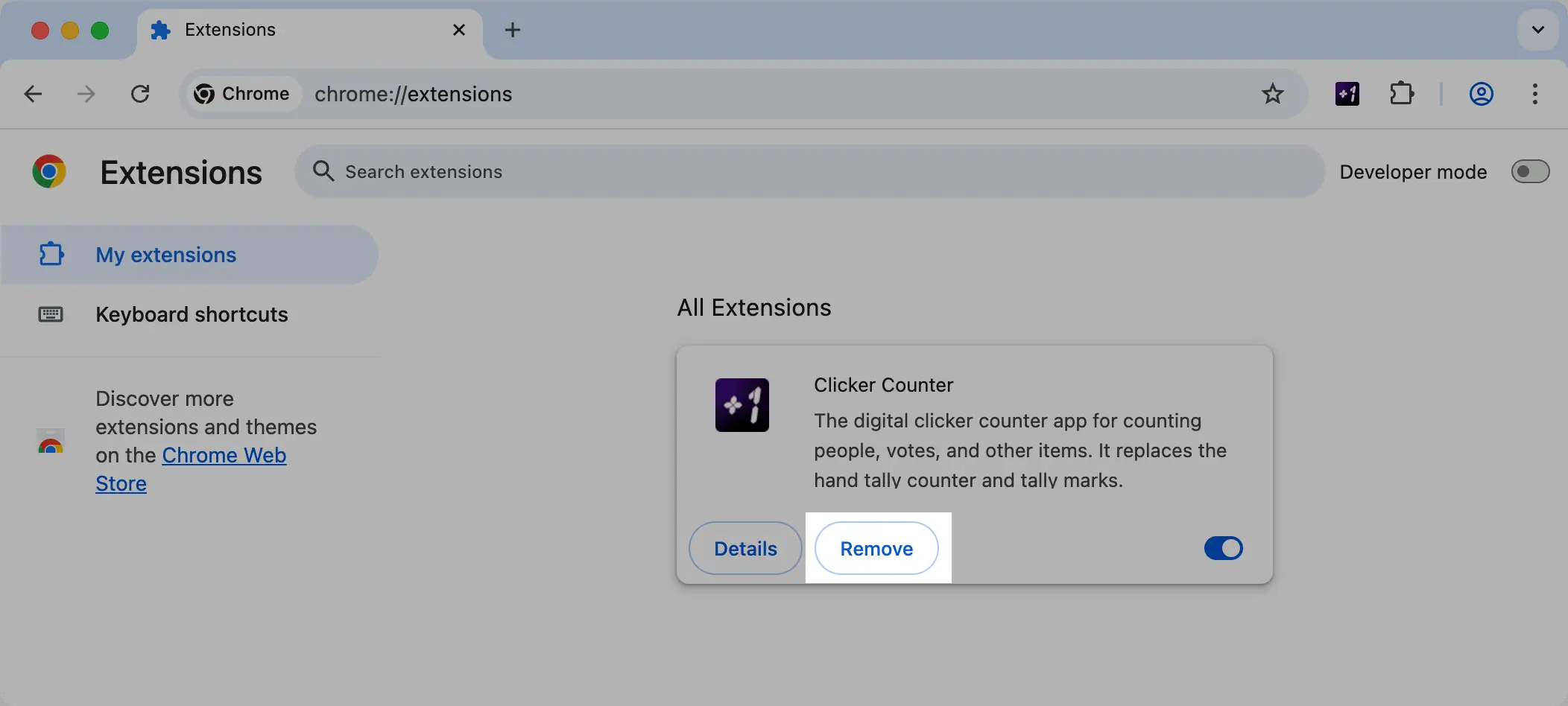
ನೀವು ಎಕ್ಸ್ಟೆನ್ಶನ್ ಅನ್ನು ನಿಷ್ಕ್ರಿಯಗೊಳಿಸಿದಾಗ, ನಿಮ್ಮ ಎಲ್ಲಾ ಕೌಂಟರ್ ಡೇಟಾ ಸಂರಕ್ಷಿಸಲ್ಪಟ್ಟಿದೆ ಮತ್ತು ನೀವು ಅದನ್ನು ಮತ್ತೆ ಸಕ್ರಿಯಗೊಳಿಸಿದಾಗ ಲಭ್ಯವಾಗುತ್ತದೆ.
ನೀವು ಎಕ್ಸ್ಟೆನ್ಶನ್ ಅನ್ನು ಅನ್ಇನ್ಸ್ಟಾಲ್ ಮಾಡಿದಾಗ, ಎಲ್ಲಾ ಡೇಟಾ ಶಾಶ್ವತವಾಗಿ ಅಳಿಸಲ್ಪಡುತ್ತದೆ.
ಹೌದು, ನೀವು ಯಾವುದೇ ಸಮಯದಲ್ಲಿ Chrome ವೆಬ್ ಸ್ಟೋರ್ನಿಂದ ಎಕ್ಸ್ಟೆನ್ಶನ್ ಅನ್ನು ಮರು-ಇನ್ಸ್ಟಾಲ್ ಮಾಡಬಹುದು.